 Tutoriel système
Tutoriel système
 Série Windows
Série Windows
 Co?t et détails du système de réinstallation informatique sur site
Co?t et détails du système de réinstallation informatique sur site
Co?t et détails du système de réinstallation informatique sur site
Dec 30, 2023 pm 07:49 PMBien que les ordinateurs soient très couramment utilisés, de nombreux utilisateurs ne les connaissent pas. Par conséquent, lorsque des problèmes surviennent, ils voudront savoir combien co?tera la réinstallation du système informatique. introduction pour vous informer des frais.
Combien co?te un système de réinstallation d'ordinateurs en porte-à-porte?:
Réponse?: Généralement, les frais de porte-à-porte sont d'environ 50 yuans (à partir de 30 yuans).
Certains endroits peuvent être supérieurs à 100 s'ils sont relativement éloignés.
Généralement, les ma?tres de réinstallation apportent leurs propres systèmes, ils ne facturent donc que des frais de main d'?uvre.
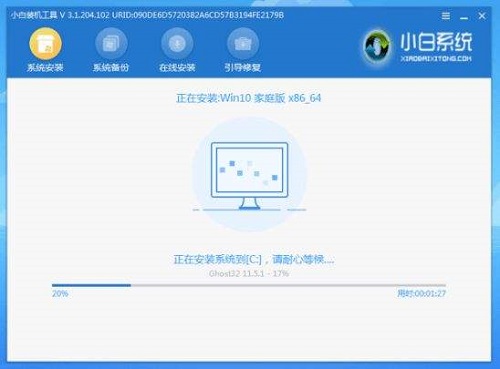
Frais associés au système de réinstallation de l'ordinateur?:
1. Généralement, les magasins de réparation d'ordinateurs réinstallent le système sont relativement bon marché, allant de 10 à 30 yuans,
généralement, cela ne dépassera pas 50 yuans, donc le prix n'est pas élevé. Fixes, certains chers et d'autres bon marché.
2. Les frais de réinstallation du site pour les ordinateurs de marque seront relativement élevés,
car ces systèmes sont des systèmes authentiques officiellement autorisés, le co?t est donc relativement élevé.
3. Les frais d'installation après-vente pour les ordinateurs ASUS sont de 100 yuans, mais le co?t réel
sera également déterminé en fonction de la facilité d'installation.
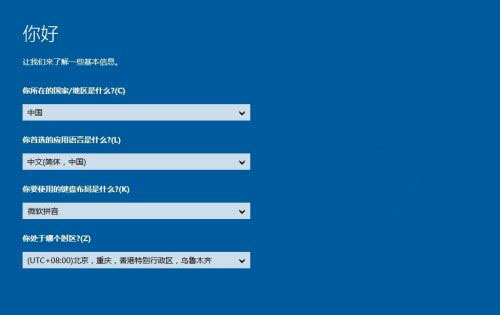
Ce qui précède est le contenu détaillé de. pour plus d'informations, suivez d'autres articles connexes sur le site Web de PHP en chinois!

Outils d'IA chauds

Undress AI Tool
Images de déshabillage gratuites

Undresser.AI Undress
Application basée sur l'IA pour créer des photos de nu réalistes

AI Clothes Remover
Outil d'IA en ligne pour supprimer les vêtements des photos.

Clothoff.io
Dissolvant de vêtements AI

Video Face Swap
échangez les visages dans n'importe quelle vidéo sans effort grace à notre outil d'échange de visage AI entièrement gratuit?!

Article chaud

Outils chauds

Bloc-notes++7.3.1
éditeur de code facile à utiliser et gratuit

SublimeText3 version chinoise
Version chinoise, très simple à utiliser

Envoyer Studio 13.0.1
Puissant environnement de développement intégré PHP

Dreamweaver CS6
Outils de développement Web visuel

SublimeText3 version Mac
Logiciel d'édition de code au niveau de Dieu (SublimeText3)
 Comment réinstaller le système Win10 à l'aide d'un CD
Dec 30, 2023 pm 01:57 PM
Comment réinstaller le système Win10 à l'aide d'un CD
Dec 30, 2023 pm 01:57 PM
Récemment, certains amis ont signalé que leur système Win10 était tombé en panne et ne pouvait pas être démarré en mode sans échec pour réparer le système. En fait, nous pouvons télécharger un nouveau système et l'installer à l'aide d'un CD. Aujourd'hui, l'éditeur l'a apporté. étapes détaillées pour résoudre le problème, examinons les détails ensemble. étapes pour réinstaller le système win10 avec un CD : 1. Insérez le CD win10, redémarrez l'ordinateur, appuyez sur F12, F11, Esc et d'autres touches de raccourci, sélectionnez l'option DVD et appuyez sur Entrée. 2. Lorsque cette interface appara?t, appuyez sur n'importe quelle touche. clé pour démarrer à partir du CD ou du DVD?; 3. Démarrez à partir du CD et entrez dans l'interface d'installation Win10, sélectionnez la langue, la méthode de saisie et confirmez 4. Dans cette interface, cliquez directement sur "Installer maintenant" 5. Lorsque vous êtes invité à entrer le produit. , sélectionnez Sauter. 6. Sélectionnez la version du système d'installation
 Tutoriel sur la configuration du disque USB du BIOS pour démarrer et réinstaller le système
Jul 13, 2023 pm 04:33 PM
Tutoriel sur la configuration du disque USB du BIOS pour démarrer et réinstaller le système
Jul 13, 2023 pm 04:33 PM
Comment configurer le démarrage sur disque USB dans le BIOS ? Lorsque nous refaisons le système via la clé USB, nous devons configurer le démarrage de la clé USB dans le BIOS pour un fonctionnement normal. Cependant, de nombreux consommateurs ne savent pas comment configurer le démarrage de la clé USB dans le BIOS. Ce n'est pas grave. Aujourd'hui, l'éditeur va La méthode de réglage amène tout le monde. Définissez l'élément de démarrage USB pour refaire le système 1. L'éditeur prend l'ordinateur Lenovo v310 comme exemple. Tout d'abord, nous insérons le disque de démarrage préparé dans l'ordinateur, appuyons et maintenons F2 ou F12 pendant le démarrage pour accéder à la page du BIOS. "sécurité" et remplacez "secureboot" par l'option "désactivé". 2. Cliquez ensuite sur l'option "boot" et remplacez "bootmade" par
 Comment réinstaller le système d'exploitation Windows 7 Ultimate
Jan 03, 2024 pm 07:39 PM
Comment réinstaller le système d'exploitation Windows 7 Ultimate
Jan 03, 2024 pm 07:39 PM
Lorsque nous utilisons le système d'exploitation win7, si divers problèmes surviennent dans le système pendant l'utilisation, nous penserons certainement à réinstaller le système d'exploitation si nous ne parvenons pas à le résoudre. Ainsi, concernant la question de savoir comment réinstaller le système Windows 7 Ultimate, l'éditeur estime que ce n'est pas difficile. Il nous suffit de télécharger un système d'exploitation s?r et écologique, puis d'utiliser les outils et logiciels appropriés pour réinstaller le système. Jetons un coup d'?il aux étapes spécifiques pour voir comment l'éditeur a procédé ~ Comment réinstaller le système Windows 7 Ultimate Edition 1. Outils de préparation à la réinstallation du système win7 : 1. Un disque U vide de 8 Go 2. Création du disque de démarrage du disque Xiaobai U outil >>> Adresse de téléchargement de réinstallation en un clic pour les débutants <<<3. Préparez la version ultime du système Win7&g.
 Tutoriel de réinstallation du système Win10 1803
Jan 03, 2024 pm 02:17 PM
Tutoriel de réinstallation du système Win10 1803
Jan 03, 2024 pm 02:17 PM
Microsoft a poussé la version 17133 d'aper?u rapide de Windows 10 RS4 et a poussé la mise à jour 17133 pour le canal lent RS4. Cette version devrait être la version RTM de Windows 10 RS4 que tout le monde attend avec impatience. La version officielle de Windows 10 Creators Update Spring Edition RTM est verrouillée sur la build 17133 et la version mise à jour est la suivante : 1803. Ensuite, l'éditeur vous montrera comment l'installer. Tutoriel du système de réinstallation Win10 Tutoriel 1803 Mise à jour et mise à niveau de Windows 10 vers la version 1803 Tutoriel du système Mise à jour et mise à niveau de Windows 10 de la version 17127 à 1803 (17133) Version officielle de Windows 10 Creators Update Spring Edition RTM, qui est mise à niveau à partir de la mise à jour du canal lent
 Comment configurer le BIOS lors de l'installation de Win7 à partir d'une clé USB
Dec 26, 2023 pm 04:15 PM
Comment configurer le BIOS lors de l'installation de Win7 à partir d'une clé USB
Dec 26, 2023 pm 04:15 PM
Lorsque nous utilisons le système d'exploitation win7, si nous souhaitons réinstaller notre système, nous pouvons essayer d'utiliser une clé USB. Mais de nombreux amis ne savent toujours pas comment configurer le BIOS lors de la réinstallation du système Win7 à partir d'une clé USB. Ainsi, à la connaissance de l'éditeur, après avoir redémarré l'ordinateur et utilisé les touches de raccourci pour accéder à l'interface du bios, nous pouvons sélectionner l'option de démarrage pour effectuer les opérations associées. Jetons un coup d'?il aux étapes spécifiques pour voir comment l'éditeur a fait ~ Comment configurer le système win7bios pour réinstaller le disque U Le nom de la clé USB peut commencer par USB), ce qui est affiché sur l'interface de l'éditeur est " périphérique amovible",
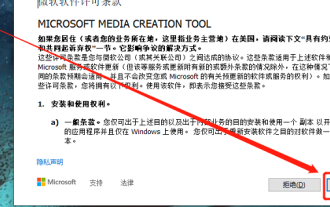 Comment réinstaller votre système d'exploitation à l'aide de l'outil de création de support
Jan 02, 2024 pm 10:00 PM
Comment réinstaller votre système d'exploitation à l'aide de l'outil de création de support
Jan 02, 2024 pm 10:00 PM
Si nous devons réparer le système en utilisant le système win10, en plus des logiciels tiers et des méthodes courantes de réinstallation du système, il existe en fait le propre outil de réparation de Microsoft, MediaCreationTool. Nous savons tous que nous devons l'utiliser lors de la mise à niveau de Win10, mais en fait, l'utiliser pour réparer le système n'endommagera pas les fichiers ou les composants. Comment utiliser mediacreationtool pour réinstaller le système : Téléchargement du système : 1. Téléchargez d'abord l'outil ? mediacreationtool ?. 2. Après une exécution réussie, cliquez pour accepter les conditions. 3. Sélectionnez "Créer un support d'installation pour un autre ordinateur". 4. Sélectionnez l'installation de Win10 et cliquez sur Suivant. 5. Sélectionnez ? EST
 Dysfonctionnements de la souris après la réinstallation du système
Jan 06, 2024 pm 05:13 PM
Dysfonctionnements de la souris après la réinstallation du système
Jan 06, 2024 pm 05:13 PM
Lorsque nos ordinateurs sont en retard, de nombreux utilisateurs choisissent de réinstaller le système. Cependant, de nombreux utilisateurs disent qu'après la réinstallation du système, leur souris ne peut plus être utilisée et ne peut pas être déplacée lorsqu'elle est branchée. Comment résoudre ce problème ? regardez le tutoriel détaillé ~ La souris ne peut pas être utilisée après la réinstallation du système : 1. Redémarrez l'ordinateur, puis lorsque l'écran de démarrage de l'ordinateur appara?t, appuyez sur la touche de raccourci pour entrer les paramètres du système et utiliser le démarrage. ps : Cliquez pour voir comment démarrer le mode sans échec du système >>> 2. Après le démarrage, la souris peut généralement être utilisée normalement. Si elle ne peut pas être utilisée, veuillez vérifier si la souris est endommagée ou s'il y a un problème avec l'USB. interface. 3. Utilisez ensuite Driver Life ou Driver Wizard pour réinstaller le pilote de la souris. 4. Si le problème ne peut toujours pas être résolu, alors
 étapes détaillées pour réinstaller le système Win10 sur Lenovo Savior Y7000p
Jul 13, 2023 pm 10:53 PM
étapes détaillées pour réinstaller le système Win10 sur Lenovo Savior Y7000p
Jul 13, 2023 pm 10:53 PM
Après une longue utilisation du système Win10, il est sujet à certains dysfonctionnements, tels qu'un fonctionnement plus fluide, des écrans bleus de mort fréquents, etc. Dans ce cas, le problème peut généralement être résolu en réinstallant le système Win10. Il existe des pages Web qui utilisent Lenovo Savior y7000p et ne savent pas comment réinstaller le système win10 sur y7000p. L'éditeur ci-dessous vous apprendra une étape simple et détaillée de réinstallation du système win10 sur Lenovo Savior y7000p. La méthode de fonctionnement spécifique est la suivante : 1. Tout d'abord, recherchez ? Site Web officiel du système Xiaobai ? en ligne pour télécharger l'outil d'installation en trois étapes de Xiaobai, ouvrez-le, sélectionnez le système win10 qui doit être installé, puis cliquez sur Réinstaller maintenant. 2. Le logiciel commencera automatiquement à télécharger les images système, etc., aucune opération n'est requise. 3. Attendez que le logiciel démarre automatiquement l'installation et le déploiement du système. 4. Département





